Чому не заходить в налаштування роутера, що робити? Причини та інструкція по налаштуванню обладнання
У двадцять першому столітті інтернет є практично у кожного жителя планети Земля. Люди вже не можуть уявити собі життя без цього найбільшого винаходу. Кіно, музика, корисні статті, цікаві та кумедні відео, а також соціальні мережі та багато іншого - все це є на безкрайніх просторах інтернету. Але у багатьох користувачів виникає питання про налаштування роутера. Для вчинення цієї дії не потрібно великого обсягу знань і кількості навичок. Розглянемо, чому з цим іноді бувають збої.
Невірний параметр браузера. Не підходить мережева карта. Не включений роутер. Неправильно набраний адресу. Присутні антивіруси і брандмауери. Файл hosts.
Заходимо в центр управління мережами і загальним доступом. Для цього в правому нижньому кутку робочого столу натискаємо на значок мережі. У вікні зліва буде меню, в якому необхідно вибрати пункт "Зміна параметрів адаптера". У цьому віконці треба буде із запропонованого списку знайти необхідне мережне підключення. Знайшовши його, клацаємо по ньому правою кнопкою мишки і вибираємо властивості. Після цього вибираємо протокол інтернету версії 4. У вікні перевіряємо, відзначено поле отримання IP адреси автоматично. Якщо поле вибрано вірно, то мережева карта відправляє запит до підключеного роутера, а він у відповідь посилає IP-адресу мережевої карти. Дізнатися IP-адресу можна повернувшись назад в меню зміни параметрів адаптера, в якому, натиснувши правою кнопкою миші на потрібне з'єднання, вибираємо стан.
Роутер
TP Link
Zyxel Keenetic
Адреса сторінки налаштувань
http://1921680.1
http://1921681.1
Логін
admin
admin
Пароль
admin
1234
Коли користувач вчинив ці дії, необхідно вибрати своє підключення по мережі, відкрити панель "Загальне", зайти в "Властивості". Наступним дією відкриваємо властивості "протокол Інтернету версії 4 (TCP/IPv4)", переходимо у вкладку "Загальні" перевіряємо пункт "Використання наступних адрес DNS-серверів". Якщо він активований, то з цього випливає, що DNS-сервер на комп'ютері встановлений. Для налаштування DNS-сервера не потрібно вчинення великої кількості дій. Необхідно лише скористатися раніше відкритим вікном. Заходимо у вкладку "Додатково". В даному вікні проводиться повна настройка сервера, тому це не викликає труднощів у користувачів будь-якого рівня.
Чому не заходить в роутер
Адреса 192. 168. 1. 1 використовується для входу в налаштування більшості роутерів. Деколи при виконанні даної дії виникають проблеми. Розглянемо причини, чому не заходить в налаштування роутера 1921681.1.Невірний параметр браузера. Не підходить мережева карта. Не включений роутер. Неправильно набраний адресу. Присутні антивіруси і брандмауери. Файл hosts.
Включений роутер
Буває, що користувачі забувають включити обладнання і починають бити тривогу. Тому перш ніж розбирати серйозні проблеми, варто звернути увагу на стан роутера. Якщо він підключений до електромережі, світлодіоди на корпусі блимають. Ще варто спробувати скинути налаштування роутера. Для цього необхідно знайти спеціальну кнопку скидання, яка розташована поруч з кнопкою включення/вимикання. Потрібно затиснути кнопку скидання налаштувань на кілька секунд і після цього включити роутер заново.Неправильні параметри браузера
Найчастіше ця проблема виникає, якщо в браузері включений режим турбо або подібна функція. Додатково слід перевірити обладнання на віруси, так як дуже часто саме вони є причиною нестабільної роботи інтернету.Мережева карта
Нерідко проблеми виникають через того, що мережева карта не працює або вона не підключена. Для визначення даної складності необхідно перевірити мережеві настройки. Щоб у них зайти, відкриваємо панель керування, потім заходимо в "Мережа" і "Інтернет", а після в "Мережеві підключення". Також можна в рядку "Виконати" ввести команду ncpa.cpl і натиснути "ОК". Коли будуть відкриті потрібні налаштування, необхідно визначити мережеве підключення комп'ютера або ноутбука. Якщо дана мережа підсвічена сірим кольором, натискаємо на неї, а в вікні вибираємо "Активувати". Можлива ситуація, при якій не вийде включити мережеве підключення, так як на комп'ютері відсутні необхідні драйвера.Неправильно набраний адреса
Щоб перевірити, чи вірний адреса вводить користувач, необхідно відкрити рядок "Виконати" і ввести команду cmd. Після цього у вікні потрібно ввести команду ipconfig і натиснути клавішу Enter. Програма виведе основні параметри мережі даного пристрою. Необхідна інформація буде знаходитися у рядку "Основний шлюз". Якщо в даному рядку не буде адреси 1921681.1 тоді записуємо адресу, який був виведений в даному рядку, і заходимо в налаштування за допомогою нього.Антивіруси та брандмауери
Також поширені випадки, коли не заходить в налаштування роутера через антивірусів і брандмауерів. Вся справа в тому, що вони можуть на свій розсуд блокувати деякі інтернет-з'єднання. Щоб вирішити дану проблему, у правому нижньому кутку (поруч з годинником) натискаємо на стрілочку вгору. У віконці, що з'явилося, натискаємо на відключаємо антивірус і його час. Також на час варто вимкнути системний брандмауер. Для цього відкриваємо панель управління, заходимо в "Система і безпека", після чого відкриваємо "Брандмауер" і відключаємо його.Файл hosts
Якщо нічого не допомагає, то необхідно перевірити файл hosts, але цей спосіб підходить для просунутих користувачів, так як необхідно буде перевірити записи в блокноті на помилки. Для цього викликаємо вікно "Виконати", після цього вводимо C:WindowsSystem32Driversetc, і натискаємо клавішу Enter. Перевіряємо блокнот на помилки.Не заходить в налаштування роутера 1921680.1
Причин, за якими не вдається зайти в налаштування роутера, є кілька. Неправильні налаштування підключення. Невірно набраний IP-адресу. Несправність роутера. Комп'ютер не підключений до роутера. Проблеми мережевої карти.Вирішуємо проблему простими способами
Найчастіше проблема у роботі роутера пов'язана з найпростішими помилками, які можна виправити, не вдаючись до складних методів. Необхідно перевірити правильність введеного адреси, так як часто користувачі вводять той, який їм підказали друзі, або той, який вони знайшли в інтернеті. Потрібну адресу написаний на задній кришці роутера. Якщо його там немає, то можна дізнатися його наступним способом. Запускаємо рядок "Виконати" і вводимо в ній команду cmd. Далі у вікні записуємо ipconfig і натискаємо Enter. Навпроти рядка "Основний шлюз" буде записаний вірну адресу. Це звучить банально, але спробуйте перезавантажити комп'ютер. Також слід відключити на час антивірус, брандмауер або, так як вони можуть викликати певні збої в роботі мережі. Зробити це можна в невеликому віконці поруч з годинником. Спробуйте скористатися іншим браузером. Перезавантажте роутер за допомогою кнопки на задній панелі пристрою. Для виявлення кореня проблеми слід спробувати підключитися до мережі за допомогою іншого пристрою (ноутбука або телефону). Це дозволить з'ясувати, проблема в роутері або в комп'ютері.Розбираємо складні проблеми
Основною проблемою, вирішити яку в одну дію не вийде, є те, що адреса переключений на статичний режим замість динамічного. Для виправлення даної ситуації можна скористатися наступною інструкцією:Заходимо в центр управління мережами і загальним доступом. Для цього в правому нижньому кутку робочого столу натискаємо на значок мережі. У вікні зліва буде меню, в якому необхідно вибрати пункт "Зміна параметрів адаптера". У цьому віконці треба буде із запропонованого списку знайти необхідне мережне підключення. Знайшовши його, клацаємо по ньому правою кнопкою мишки і вибираємо властивості. Після цього вибираємо протокол інтернету версії 4. У вікні перевіряємо, відзначено поле отримання IP адреси автоматично. Якщо поле вибрано вірно, то мережева карта відправляє запит до підключеного роутера, а він у відповідь посилає IP-адресу мережевої карти. Дізнатися IP-адресу можна повернувшись назад в меню зміни параметрів адаптера, в якому, натиснувши правою кнопкою миші на потрібне з'єднання, вибираємо стан.
Не заходить в налаштування роутера TP Link, Zyxel Keenetic
TP Link і Zyxel Keenetic є одними з кращих роутерів. Вони вкрай затребувані на просторах СНД. Вся справа в тому, що дані роутери володіють відмінними характеристиками, прості в установці і подальшому використання. Що робити, якщо не заходить в налаштування роутера Keenetic? У даній статті ви вже міг знайти поради щодо вирішення основних проблем, з-за яких не вдається зайти в налаштування роутера. Ми не будемо повторюватися і розберемо точкові проблеми, пов'язані з роутерами TP Link і Zyxel Keenetic. Що робити, якщо не заходить в налаштування роутера Zyxel Keenetic? В даному випадку необхідно розібратися з мережевою картою і переконатися в правильності введеного адреси: Відкриваємо командний рядок cmd, вводимо ipconfig і натисніть клавішу Enter. Звіряємо отримані дані з тими, що використовувалися при запуску налаштувань роутера. Звіряємо дані налаштування з таблицею нижче.Роутер
TP Link
Zyxel Keenetic
Адреса сторінки налаштувань
http://1921680.1
http://1921681.1
Логін
admin
admin
Пароль
admin
1234
Що робити якщо не вдається зайти на my.keenetic.net
Незважаючи на те що Zyxel Keenetic є досить простим обладнанням, користувачі нерідко виникають проблеми з доступом my.keenetic.net. В цьому випадку потрібно зробити наступне: Переконатися в правильності введеного адреси. Зверніть увагу на те, що він виглядає наступним чином: my.keenetic.net. Перевіряємо всі дроти обладнання, починаючи з який відповідає за живлення пристрою, і закінчуючи мережним кабелем. Переконатися потрібно у тому, підключені вони. Також необхідно перевірити їх на різні дефекти і пошкодження. Проблема може критися в браузері. Щоб перевірити цей варіант, необхідно скористатися іншим браузером, наприклад, "Оперою". Якщо їх немає на пристрої користувача, то можна звернутися за допомогою до Internet Explorer. Проблема з самим пристроєм. Вся справа в тому, що роутер, як і будь-яка техніка, схильний шлюбів. Тому в даній ситуації слід віднести його назад в магазин. Не забудьте взяти з собою всі чеки та документи! Якщо вони були втрачені, то слід скинути налаштування конфігурації роутера або звернутися за допомогою до майстра. Також слід переглянути мережеві опції. Для цього заходимо в "Центр управління мережами і загальним доступом". Після цього відкриваємо "Зміна параметрів адаптера". Натискаємо на потрібну мережу правою кнопкою миші і заходимо в властивості. Повіряємо пункт "Отримання IP-адресу автоматично". Навпроти нього потрібно натиснути кружечок.Як включити і налаштувати DNS-сервер
DNS-сервер є, насамперед, інтернет-безпекою комп'ютера. Процес установки даного сервера тільки здається важким. Насправді нічого складного в цьому немає. Для початку перевіримо, чи встановлений DNS-сервер на комп'ютері користувача. Для цього заходимо в "Панель управління", відкриваємо "Мережа та інтернет", потім "Перегляд стану мережі та завдань".Коли користувач вчинив ці дії, необхідно вибрати своє підключення по мережі, відкрити панель "Загальне", зайти в "Властивості". Наступним дією відкриваємо властивості "протокол Інтернету версії 4 (TCP/IPv4)", переходимо у вкладку "Загальні" перевіряємо пункт "Використання наступних адрес DNS-серверів". Якщо він активований, то з цього випливає, що DNS-сервер на комп'ютері встановлений. Для налаштування DNS-сервера не потрібно вчинення великої кількості дій. Необхідно лише скористатися раніше відкритим вікном. Заходимо у вкладку "Додатково". В даному вікні проводиться повна настройка сервера, тому це не викликає труднощів у користувачів будь-якого рівня.
Висновок
У даній статті ми переконалися, що для того, щоб налаштувати роутер, не потрібно володіти великим обсягом знань в комп'ютерній сфері. Слідуючи інструкціям цієї статті, користувач завжди зможе вирішити проблеми, пов'язані з роутером. Ми докладно відповіли на питання, що робити, якщо не заходить в налаштування роутера Zyxel.Цікаво по темі

Вхід в роутер: як зайти в налаштування, інструкція для чайників
Роутери та ADSL-модеми, що застосовуються багатьма користувачами в якості маршрутизаторів або підсилювачів бездротового сигналу для доступу в
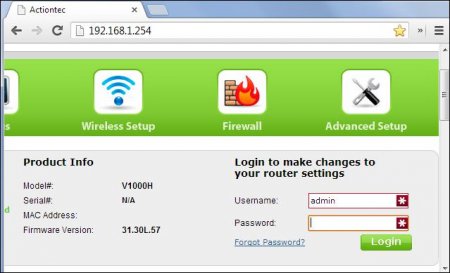
192.168.10.1 - вхід в налаштування Wi-Fi-роутера
Для звичайного користувача процес налаштування роутера здається чимось страшним і неможливим. Дуже рідко, але буває, що параметри збиваються, і тоді

ZyXEL Keenetic Lite 2: настройка роутера
Придбавши новий роутер, рядовий користувач стикається з непростим процесом його налаштування. Звичайно ж, виробники даного обладнання постаралися

Підключення та налаштування Zyxel Keenetic Lite 2. Як налаштувати роутер Zyxel Keenetic Lite 2?
Налаштування роутера після покупки – непростий процес для пересічного юзера, тому представляємо вашій увазі детальну інструкцію, з якою параметри









